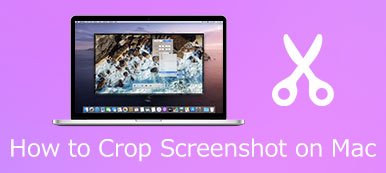For å legge ut de flotte øyeblikkene dine på Instagram, Twitter og Snapchat kan det være lurt å beskjære bildet til en passende størrelse. For iPhone-brukere ville det ikke være veldig tydelig å søke og gjenkjenne beskjæringsfunksjonen innebygd i telefonen. Dermed har dette innlegget laget en grundig beskrivelse på hvordan beskjære bilde på iPhone med tre praktiske måter.
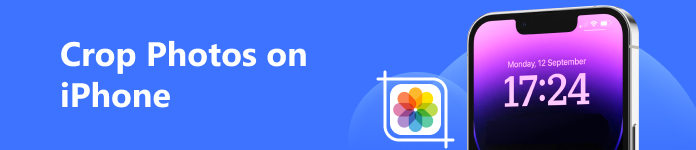
- Del 1: Beskjær bilder på iPhone direkte
- Del 2: Trim bildet ditt med profesjonelle verktøy
- Bonus: Hva du skal gjøre hvis du får et beskåret bilde i lavere kvalitet
- Del 3: Vanlige spørsmål om bildebeskjæring på iPhone
Del 1: Beskjær bilder på iPhone direkte
Først og fremst kan du starte med den opprinnelige beskjæringsfunksjonen på iPhone og trimme bildene dine uten å laste opp. Sørg for nok intern lagringsplass for å garantere behandlingshastighet. Følg instruksjonene for å finne ut hva du må gjøre.
Trinn 1Open Bilder på din iPhone og finn deg selv ved det målrettede bildet.
Trinn 2Enter Rediger øverst til høyre. Da kan du finne Beskjær knappen som en firkant med to piler rundt. Klikk på den og flytt rammelinjen for å endre størrelsen på bildet.
Trinn 3Når du er fornøyd med resultatet, klikk Ferdig å generere resultatet.
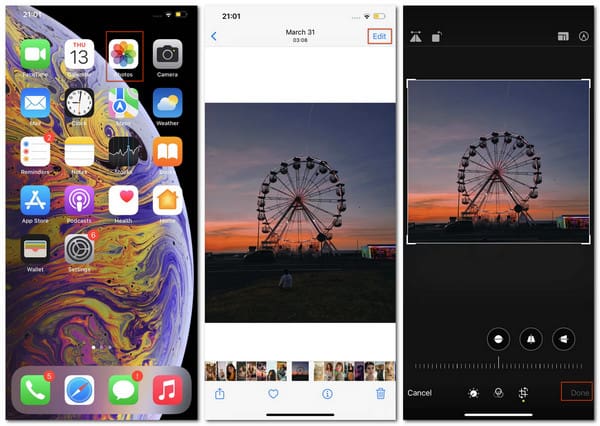
Del 2: Trim bildet ditt med profesjonelle verktøy
1. iLoveIMG
iLoveIMG er en profesjonell bildebeskjærer online hvor du kan beskjære bilder i JPG, PNG eller GIF med detaljerte justeringer på de selektive områdene. Du kan beskjære bildet ditt her gratis uten å bekymre deg for sikkerhet og personvern.
Trinn 1Finn nettstedet og klikk Velg bilder for å legge til bildet ditt eller bare slippe målet direkte til det sentrale stedet.
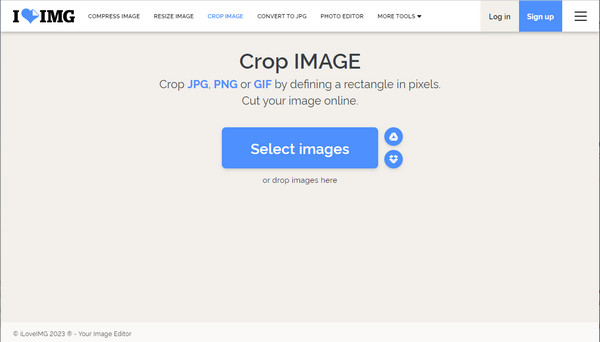
Trinn 2Etter det kan du gå gjennom BESKRINGSALTERNATIVER kolonne og endre konfigurasjonene på Bredde, Høyde, Posisjon X og Posisjon Y.
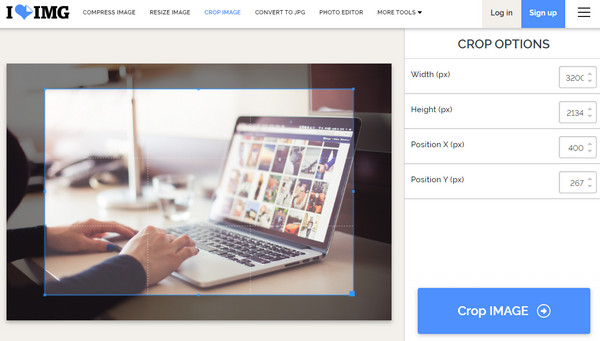
Trinn 2Med alt klart kan du klikke Beskjær BILDE for å lagre de justerte verkene dine.
2. Adobe Photoshop
For de som er desperate etter profesjonell programvare for å beskjære og redigere bildet på PC-en, kan du velge Adobe Photoshop. Du kan endre størrelse på bilder, endre oppløsningen, forskjønn bildeinnholdet og så videre med dette magiske verktøyet. Her er hva du må gjøre for å beskjære bildet ditt.
Trinn 1Start programvaren på din PC. Klikk på Bilde knappen fra toppen og gå til Bildestørrelse seksjonen under.
Trinn 2I det følgende vinduet kan du endre figuren etter Bredde og Høyde del med den relaterte enheten og resample den også hvis du vil.
Trinn 3Klikk OK og produsere det beskårne bildet.
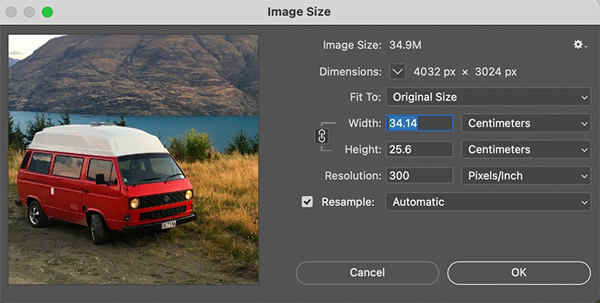
Bonus: Hva du skal gjøre hvis du får et beskåret bilde i lavere kvalitet
Hvis du finner problemer med prosesseringshastigheten og den nedgraderte bildekvaliteten på grunn av problemer med iPhone-funksjonen, tilbyr dette innlegget deg fortsatt en vei ut. Apeaksoft Free Image Upscaler er et gratis nettbasert verktøy som fokuserer på bilderedigering og forbedring uten kvalitetstap. Du kan nyte en trygg og rask opplevelse med avansert AI-teknologi og dyplæringsalgoritmer. Les og lær hvordan du kan forbedre kvaliteten på de beskårne bildene dine her.
Trinn 1Åpne verktøyet med lenken over og legg til bildet ditt ved å klikke Last opp bildet ditt eller dra den direkte til det sentrale stedet.
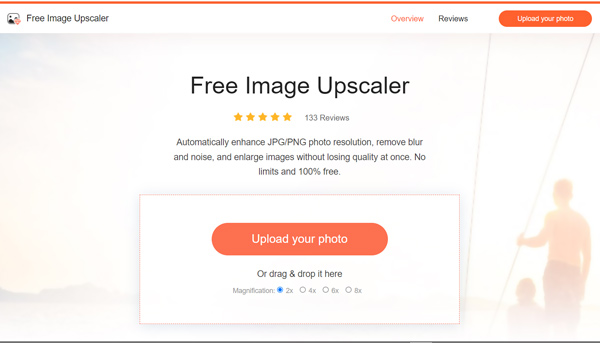
Trinn 2Etter det kan du gå gjennom Forstørrelse kolonne for å velge størrelsen du ønsker. Du kan forhåndsvise resultatet med før- og ettereffekter.
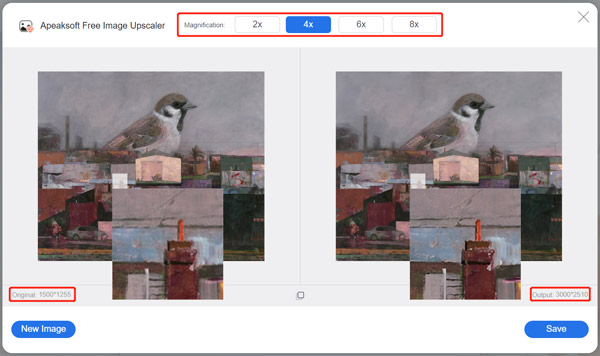
Trinn 3Med alt klart kan du klikke Spar for å generere den justerte filen.
Denne gratis bildeoppskaleren er enkel å bruke når og hvor du vil. Siden det er åpent for alle brukere, kan du få tilgang til dette verktøyet og bruke det til å forbedre bildene dine eller fikse bilder av dårlig kvalitet.
Del 3: Vanlige spørsmål om bildebeskjæring på iPhone
Reduserer beskjæring av bilder på iPhone kvaliteten?
Ja, men utskriftskvaliteten påvirkes av kildebildet og bilderedigeringsverktøyet du bruker. Du kan bruke Apeaksoft Free Image Upscaler for å endre størrelse og forbedre bildet ditt til det ideelle.
Hvordan beskjærer jeg et bilde til en bestemt størrelse?
Du kan ta profesjonelle fotoredigerere som Adobe Photoshop, FixThePhoto og mer for å endre den spesifikke bredden og lengden på bildet ditt.
Hva er det beste beskjæringsforholdet for bilder på iPhone?
Bildeformatet varierer med fotostilen din og forventningene. Du kan justere og forhåndsvise effekten for å finne den mest passende.
Konklusjon
Til beskjære et bilde på iPhone er ikke så vanskelig som du tror når du leser denne artikkelen. Med veiledninger trinn for trinn håper vi du kan få det ønskede resultatet for bildene dine. Hvis du synes disse metodene er nyttige, kan du dele dem med andre og kontakte oss hvis du er i tvil.